PS5 コントローラー 反応しないを修正するにはどうすればよいですか? まれに、PS5 DualSense コンソールがシステムに接続されている場合でも、USB ケーブルを使用している場合でも、入力に適切に応答しないことがあります。 この PS5 ガイドでは、PS5japan がPS5 コントローラー 反応しない場合の問題を解決する方法を共有します。
DualSense コントローラーを PS5 本体に接続する方法
PS5 DualSense コントローラーを特定の PS5 本体に接続するには、一度に 1 つのコントローラーのみを使用できます。 複数のコンソールで DualSense コントローラーを使用するには、Type-C ケーブルを使用して各コンソールとペアリングする必要があります。 制限は、1 つのコンソールに同時に最大 4 つのコントローラーしかペアリングできないことです。
PS5 DualSense コントローラーを初めて使用するときは、同梱の Type-C ケーブルを使用してペアリングする必要があります。
まず、PS5 本体がアクティベートされていることを確認してください。 また、コントローラーに本体とペアリングするのに十分なバッテリーがあることを確認してください。
次に、Type-C ケーブルを使用して PS5 DualSense コントローラーを本体に接続し、PS ボタンを押します。
PS5 コントローラー 反応しないする理由
PS5 コントローラーと本体のペアリングが失敗する理由はいくつかあります。
別のデバイスと同期中: コントローラーはすでに別のデバイスと同期されている可能性があります。 コントローラーを PC または別の本体とペアリングしている場合、PS5 との接続が失われます。
Bluetooth 接続に関する問題: Bluetooth 接続に関する問題は、近くにある他の Bluetooth デバイスや、ワイヤレス信号干渉を引き起こす可能性のある他の物体が原因で発生する可能性があります。
USB-C ケーブルの問題: 間違ったタイプのケーブルを使用したり、ケーブルが損傷したりすると、ペアリングが中断される可能性があります。
USB ポートの問題: コントローラーとコントロール パネルの USB ポートが損傷しているか汚れているため、ペアリングに問題が発生する可能性があります。
内部ハードウェアの問題: バッテリーや Bluetooth センサーなど、コントローラー内のハードウェア コンポーネントの問題は、ペアリング プロセスに影響を与える可能性があります。
古いソフトウェア: システム ソフトウェアが最新でない場合、PS5 の使用時に問題が発生する可能性があります。
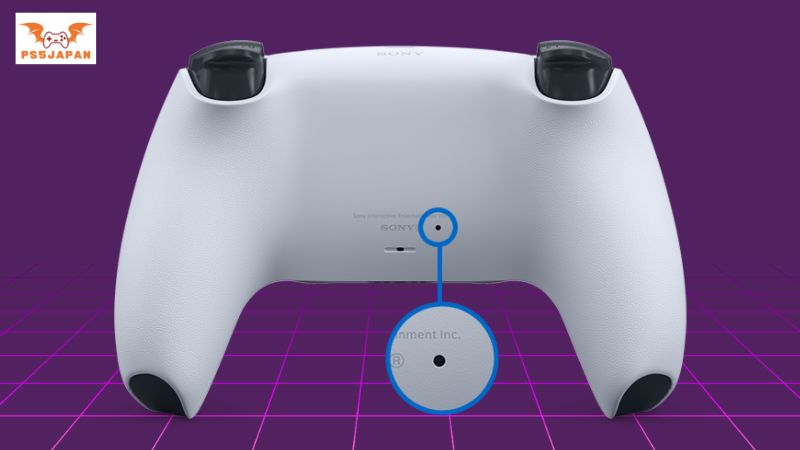
PS5 コントローラー 反応しない時の対処法
PS5 コントローラーが完全に充電され、本体に正しく接続されていることを確認してください。 これらの一般的な問題の両方を確認してもコントローラーが期待どおりに動作しない場合は、以下の手順に従ってください。
PS5の電源を入れた後、コントローラーの入力が受け付けられず、ホーム画面がまったく反応しないことに気付いた場合は、レストモードを有効にする代わりに、本体の電源を完全に切る必要があります。
これを行うには、システムの PS5 電源ボタンを 1 回押すのではなく、押し続けます。 いつものように最初のビープ音が鳴った後、すぐに 2 回目のビープ音が鳴り、PS5 の電源を完全に切るプロセスが始まります。
確実にするには、本体の電源を 1 ~ 2 分間オフにしてから、付属の USB ケーブルを使用して PS5 コントローラーをシステムに接続します。 次に、前に押したボタンを使用して電源を再度オンにします。起動プロセスには少し時間がかかります。 PS5のホーム画面に戻ると、コントローラーは再び動作するようになります。
これは、ほとんどの問題に対する一般的で簡単な修正方法です。
PS5コントローラーをリセットするもう1つの方法は、小さなツールを使用して、背面のSonyロゴのすぐ右側にある小さな穴に置くことです。
DualSense ワイヤレス コントローラーをリセットする方法:
コントローラーに問題がある場合は、コントローラーをリセットしてみてください。
- PlayStation®5本体の電源を切ります。
- DualSense ワイヤレス コントローラーを公式 USB ケーブルから外します。
- コントローラーの背面にある Sony® ロゴの近くの小さな穴の内側にあるリセット ボタンを見つけます。
- ピンまたは同様のツール (付属していません) を使用して、リセット ボタンを少なくとも 5 秒間押し続けます。
- コントローラーがリセットされます。
- コントローラーに付属の公式 USB ケーブルを使用してコントローラーを PS5® 本体に接続し、PS ボタンを押します。
上記のいずれの方法でも問題が解決しない場合は、ソニーに連絡してサポートを受けることをお勧めします。

結論
結論として、PS5 コントローラー 反応しない問題が発生した場合は、いくつかのトラブルシューティング手順を試すことができます。まず、コントローラーがコンソールに正しく接続され、充電されていることを確認します。
それでも問題が解決しない場合は、コントローラーをリセットするか、ファームウェアを更新してみてください。他のすべてが失敗した場合は、ソニーのカスタマーサポートに連絡してさらにサポートを受けるか、交換コントローラーの購入を検討する必要があるかもしれません。
ご自身の状況に合わせた詳細な手順については、必ず公式文書とサポートリソースを参照してください。







